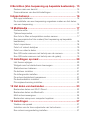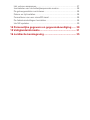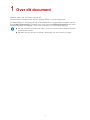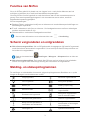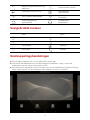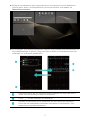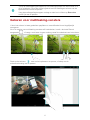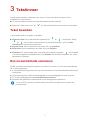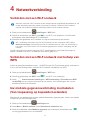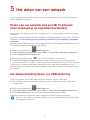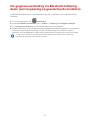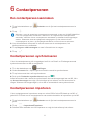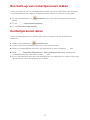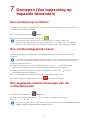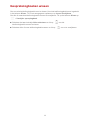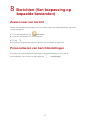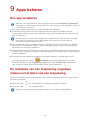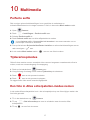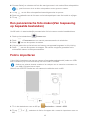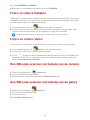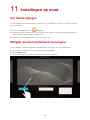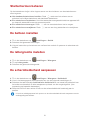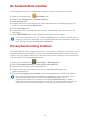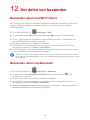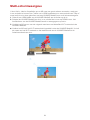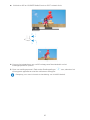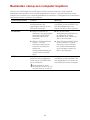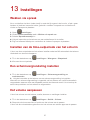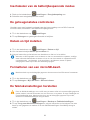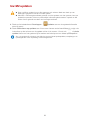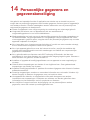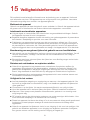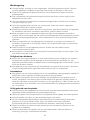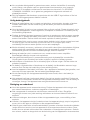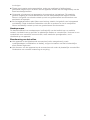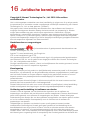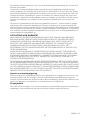Huawei MediaPad M2 10.0 Handleiding
- Categorie
- Tabletten
- Type
- Handleiding

Gebruikershandleiding
EMUI 3.1

1 Over dit document........................................................... 1
2 Aan de slag ...................................................................... 2
Een vingerafdruk registreren ........................................................... 2
Vingerafdrukherkenning .................................................................. 2
Aanrakingen vingerafdruksensor ..................................................... 2
Functies van M-Pen ........................................................................ 3
Scherm vergrendelen en ontgrendelen ........................................... 3
Melding- en statuspictogrammen .................................................... 3
Veelgebruikte toetsen ...................................................................... 4
Snelkoppelingshandelingen ............................................................ 4
Gebaren voor multitasking-vensters ................................................ 6
3 Tekstinvoer ...................................................................... 7
Tekst bewerken ............................................................................... 7
Een invoermethode selecteren ........................................................ 7
4 Netwerkverbinding .......................................................... 8
Verbinden met een Wi-Fi-netwerk ................................................... 8
Verbinden met een Wi-Fi-netwerk met behulp van WPS ................. 8
Uw mobiele gegevensverbinding inschakelen (Van toepassing op
bepaalde bestanden) ....................................................................... 8
5 Het delen van een netwerk ............................................. 9
Delen van uw netwerk met een Wi-Fi-hotspot (Van toepassing op
bepaalde bestanden) ....................................................................... 9
Uw dataverbinding delen via USB-tethering .................................... 9
Uw gegevensverbinding via Bluetooth-tethering delen (van
toepassing op geselecteerde modellen) ........................................ 10
6 Contactpersonen ........................................................... 11
Een contactpersoon aanmaken ..................................................... 11
Contactpersonen synchroniseren .................................................. 11
Contactpersonen importeren ......................................................... 11
Een back-up van contactpersonen maken .................................... 12
Contactpersonen delen ................................................................. 12
7 Oproepen (Van toepassing op bepaalde bestanden) . 13
Een noodoproep verrichten ........................................................... 13
Een conferentiegesprek voeren .................................................... 13
Een ongekend nummer toevoegen aan uw contactpersonen ....... 13
Gesprekslogboeken wissen .......................................................... 14

8 Berichten (Van toepassing op bepaalde bestanden) .. 15
Zoeken naar een bericht ............................................................... 15
Personaliseren van berichtinstellingen .......................................... 15
9 Apps beheren ................................................................ 16
Een app installeren ........................................................................ 16
De installatie van een toepassing ongedaan maken en het delen
van een toepassing ....................................................................... 16
10 Multimedia ................................................................... 17
Perfecte selfie ............................................................................... 17
Tijdsverloopmodus ........................................................................ 17
Een foto in Alles scherpstellen-modus nemen ............................... 17
Een panoramische foto maken(Van toepassing op bepaalde
bestanden) .................................................................................... 18
Foto's importeren .......................................................................... 18
Foto's of video's bekijken .............................................................. 19
Foto's en video's delen .................................................................. 19
Een QR-code scannen met behulp van de camera ....................... 19
Een QR-code scannen met behulp van de galerij ......................... 19
11 Instellingen op maat .................................................... 20
Het thema wijzigen ........................................................................ 20
Widgets aan het startscherm toevoegen ....................................... 20
Startschermen beheren ................................................................. 21
De beltoon instellen ....................................................................... 21
De lettergrootte instellen ............................................................... 21
De schermhelderheid aanpassen .................................................. 21
De bestandskluis instellen ............................................................. 22
Privacybescherming instellen ........................................................ 22
12 Het delen van bestanden ............................................ 23
Bestanden delen met Wi-Fi Direct ................................................. 23
Bestanden delen via Bluetooth ...................................................... 23
Multi-schermweergave .................................................................. 24
Bestanden vanop een computer kopiëren ..................................... 26
13 Instellingen .................................................................. 27
Wekken via spraak ........................................................................ 27
Instellen van de time-outperiode van het scherm .......................... 27
Een schermvergrendeling instellen ............................................... 27

Het volume aanpassen .................................................................. 27
Inschakelen van de batterijbesparende modus ............................. 28
De geheugenstatus controleren .................................................... 28
Datum en tijd instellen ................................................................... 28
Formatteren van een microSD-kaart. ............................................ 28
De fabrieksinstellingen herstellen .................................................. 28
Uw M2 updaten ............................................................................. 29
14 Persoonlijke gegevens en gegevensbeveiliging ...... 30
15 Veiligheidsinformatie .................................................. 31
16 Juridische kennisgeving ............................................ 35

1
1 Over dit document
Hartelijk dank voor het kiezen van de M2.
Dit document is bedoeld voor de M2, waarop EMUI 3.1 wordt uitgevoerd.
De afbeeldingen in dit document zijn schermafdrukken, die genomen op basis van het
thema Melody(magazine). Schakel over naar het thema Melody(magazine) om deze
handleiding beter te begrijpen. Voor meer informatie, zie Het thema wijzigen.
Niet alle modellen ondersteunen bellen, sms'en en andere aan mobiele netwerken
gerelateerde functies.
Bepaalde functies kunnen verschillen, afhankelijk van het model en de regio.

2
2 Aan de slag
Een vingerafdruk registreren
Als uw vingerafdruk is geregistreerd, is deze voor u een handig hulpmiddel. U kunt er het
scherm mee ontgrendelen en toegang tot gecodeerde bestanden en beveiligde apps
krijgen.
1. Ga naar
Instellingen > Id vingerafdruk > Vingerafdrukbeheer.
2. Selecteer PIN of Wachtwoord en volg de instructies op het scherm voor het instellen
van een wachtwoord.
3. Raak Vastleggen aan en plaats uw vingertop op de vingerafdruksensor. Voortgang van
de registratie van een vingerafdruk wordt op het scherm getoond als een percentage.
Herhaal deze stap met verschillende gedeeltes van uw vingertop tot de telefoon uw
vingerafdruk heeft geregistreerd.
4. Raak Hernoemen aan als u de vingerafdruk een naam wilt geven of raak OK aan als u
deze meteen wilt opslaan.
U kunt op het scherm Vingerafdrukbeheer een geregistreerde vingerafdruk een andere
naam geven of verwijderen of Nieuwe vingerafdruk aanraken als u een nieuwe
vingerafdruk wilt registreren.
Vingerafdrukherkenning
U kunt met uw vingerafdruk het scherm ontgrendelen en toegang tot gecodeerde
bestanden en beveiligde apps krijgen.
1. Ga naar
Instellingen > Id vingerafdruk > Vingerafdrukbeheer.
2. Schakel Naar kluis gaan, Toegang tot app-vergrendeling in zoals vereist en volg de
aanwijzingen op het scherm.
Plaats uw vinger op de vingerafdruksensor om toegang te krijgen tot gecodeerde
bestanden en beveiligde apps.
Aanrakingen vingerafdruksensor
M2 ondersteunt meerdere soorten aanrakingen van de vingerafdruksensor. Plaats uw
vinger op de vingerafdruksensor als u naar het startscherm wilt gaan, terug wilt keren naar
het bovenste menu en andere sneltaken wilt uitvoeren.
1. Ga naar
Instellingen > Id vingerafdruk.
2. Schakel de gewenste aanrakingen in voor de vingerafdruksensor.
Om uw privacy beter te beschermen, kunt u de functie voor ontgrendeling van het scherm
met een vingerafdruk alleen gebruiken wanneer de ontgrendelingsmethode is ingesteld op
PIN of Wachtwoord.

3
Functies van M-Pen
Als u de M-Pen gebruikt in plaats van uw vingers kunt u veel plezier beleven aan het
schrijven en tekenen als u werkt met beschikbare toepassingen.
Houd de M-Pen-functie ingedrukt en raak het scherm aan om de neerzetzone weer te
geven. Door een toepassingspictogram in de neerzetzone aan te raken, wordt de
betreffende toepassing geopend.
M-Pen-toepassingen:
Bamboo Paper: ondersteunt schrijven en tekenen met verscheidene peninstellingen en
afbeeldingen importeren.
E-mail: ondersteunt schrijven en tekenen. Uw handgeschreven e-mails en tekeningen
worden verstuurd zoals ze zijn.
Rekenmachine: ondersteunt handgeschreven tekst.
Scherm vergrendelen en ontgrendelen
Het scherm vergrendelen: Als uw M2 gedurende de opgegeven tijd inactief is geweest,
wordt het scherm automatisch vergrendeld. U kunt ook op de Aan/Uit-knop drukken om
het scherm te vergrendelen.
Het scherm ontgrendelen: Druk op de Aan/Uit-knop om het scherm in te schakelen.
Schuif uw vinger in een willekeurige richting om het scherm te ontgrendelen.
Melding- en statuspictogrammen
De meldings- en statusbalken kunnen de volgende pictogrammen afbeelden om u op de
hoogte te brengen van de status van uw M2.
Vliegtuigmodus
Bluetooth ingeschakeld
GPS in gebruik
Bezig met opladen
Batterij vol
Batterij vrijwel leeg
Nieuwe e-mail
Wi-Fi-hotspot
ingeschakeld
Simkaart niet ingevoerd
Bezig met voorbereiden
van de microSD-kaart
Aankomende gebeurtenis
Alarmen ingeschakeld
Bezig met het uploaden of
verzenden van bestanden
Bezig met het
downloaden of ontvangen
van bestanden
Geheugen vol
Systeemuitzondering
Ga voor meer informatie over de rekenmachine naar > Handleiding.
Raak op het startscherm Instellingen > Weergave > Slaapstand aan en kies een
tijdstip.

4
Bezig met synchroniseren van
gegevens
Synchronisatie mislukt
Verbonden met een VPN
USB-tethering
ingeschakeld
Wi-Fi-netwerk beschikbaar
Verbonden met een Wi-
Fi-netwerk
USB-foutopsporing
ingeschakeld
Hoofdtelefoon
aangesloten
Veelgebruikte toetsen
Meer
Delen
Voltooid
Toevoegen
Zoeken
Gegevens verwijderen
Vernieuwen
Opslaan
Favorieten
Oproep
Snelkoppelingshandelingen
Om de app te openen: tikt u in het startscherm op de app.
Om tussen het startscherm en de uitbreidingen te schakelen: veegt u vanuit het
startscherm met uw vinger naar rechts of links.
Het startscherm aanpassen: Houd een lege zone op het startscherm ingedrukt of breng
twee vingers samen om de achtergrond, de widgets en meer in te stellen.

5
Breng op het startscherm drie vingers samen om de miniaturen van het startscherm
weer te geven, waar u uw startschermen zult kunnen beheren. Voor details, zie
Startschermen beheren.
De meldingen- en snelkoppelingspanelen openen: Veeg omlaag vanaf de statusbalk om
het meldingenpaneel te openen. Veeg naar links of rechts om te schakelen tussen de
meldingen- en snelkoppelingstabbladen.
Raak een melding aan om de details ervan te bekijken en veeg naar links of
rechts over een melding om deze te verwijderen.
Tik op
om alle meldingen te verwijderen.
Versleep de schuifknop om de helderheid van het scherm aan te passen.
U kunt ook de automatische helderheid inschakelen of uitschakelen. (Van
toepassing op bepaalde bestanden)

6
Tik op de snelkoppelingsknoppen op het meldingenpaneel om de functies in of
uit te schakelen. Houd een knop ingedrukt om het instellingen-scherm van de
bijbehorende functie te openen.
Veeg de snelkoppelingsknoppen omlaag en dan kunt u tikken op Bewerken
om de lijst aan te passen.
Gebaren voor multitasking-vensters
U kunt het scherm in twee gedeelten opsplitsen en verschillende inhoud tegelijkertijd
weergeven.
Als u de modus voor multitasking-vensters wilt inschakelen, houdt u de toets Recent
aangeraakt
of veegt u met twee vingers omhoog vanaf de onderkant van het scherm.
Raak op het scherm aan om het optiemenu te openen, of sleep om de
schermverhouding aan te passen.

7
3 Tekstinvoer
Uw M2 biedt meerdere methoden voor invoer. U kunt snel tekst invoeren via het
toetsenbord op het scherm.
Tik op een tekstinvoerveld om het schermtoetsenbord te openen.
Wanneer u klaar bent, tikt u op om het toetsenbord op het scherm te verbergen.
Tekst bewerken
U kunt tekst kopiëren, knippen en plakken.
Selecteer tekst: Houd het tekstveld ingedrukt tot en verschijnen. Sleep
en om de tekst te selecteren die u wenst te bewerken, of tik op Alles
selecteren om alle tekst te selecteren.
Kopieer tekst: Na het selecteren van tekst, tikt u op Kopiëren.
Knip tekst: Na het selecteren van tekst, tikt u op Knippen.
Plak tekst: Tik op de plaats waar u de tekst wilt invoegen (versleep om de plaats
voor het invoegen te verplaatsen) en tik op Plakken om de tekst te plakken die u hebt
gekopieerd of geknipt.
Een invoermethode selecteren
De M2 verschaft verschillende manieren om tekst in te voeren. U kunt de invoermethode
die u wenst selecteren.
1. In het tekstbewerkingscherm tikt u op een tekstveld om het schermtoetsenbord te doen
verschijnen.
2. Veeg naar beneden vanaf de meldingsbalk om het meldingspaneel weer te geven.
3. Tik in het meldingspaneel op Invoermethode selecteren.
4. Selecteer de gewenste invoermethode in het weergegeven optiemenu.
Als u de M-Pen gebruikt, schakelt de M2 automatisch handgeschreven tekst in als
invoermethode.

8
4 Netwerkverbinding
Verbinden met een Wi-Fi-netwerk
1. Raak op het startscherm Instellingen > Wi-Fi aan.
2. Schuif de schakelaar van Wi-Fi naar
om Wi-Fi in te schakelen. Uw M2 zoekt
automatisch naar beschikbare Wi-Fi-netwerken.
3. Selecteer het gewenste Wi-Fi-netwerk en volg de instructies op het scherm.
Uw M2 verbruikt meer stroom wanneer Wi-Fi ingeschakeld is. Om batterijvermogen te
sparen, schakelt u de Wi-Fi uit wanneer deze niet in gebruik is.
Verbinden met een Wi-Fi-netwerk met behulp van
WPS
Indien de gebruikte draadloze router de WPS-functie (Wi-Fi protected setup) ondersteunt,
kunt u snel verbinding maken met een Wi-Fi-netwerk met behulp van WPS.
1. Raak op het startscherm
Instellingen > Wi-Fi aan.
2. Schuif de schakelaar van Wi-Fi naar
om Wi-Fi in te schakelen.
3. Raak
Geavanceerde instellingen > WPS-verbinding of Pincode voor WPS-
verbinding aan en volg de instructies op het scherm voor bewerkingen die u op de
draadloze router kunt uitvoeren.
Uw mobiele gegevensverbinding inschakelen
(Van toepassing op bepaalde bestanden)
Met gebruik van datadiensten kunnen dataverkeerkosten gepaard gaan. Neem voor details
contact op met uw serviceprovider.
1. Raak op het startscherm
Instellingen aan.
2. Raak Meer > Mobiel netwerk onder Draadloos & netwerken aan.
3. Raak de schakelaar naast Mobiele gegevens aan of sleep de schakelaar naar
om de gegevensservice in te schakelen.
Wanneer zowel een Wi-Fi-netwerk als een mobiel netwerk tegelijkertijd beschikbaar is, zal
de M2 standaard verbinding maken met het Wi-Fi-netwerk. Indien het Wi-Fi-netwerk
wegvalt, zal de M2 automatisch verbinding maken met het mobiele netwerk.
Als u verbinding wilt maken met een Wi-Fi-netwerk met een verborgen SSID, raakt u
Netwerk toevoegen onder de lijst met Wi-Fi-netwerken aan en volgt u de instructies op
het scherm voor het invoeren van de vereiste gegevens en maakt u verbinding met dat
netwerk.

9
5 Het delen van een netwerk
U kunt verschillende methodes gebruiken om de dataverbinding van uw M2 te delen met
andere draadloze toestellen.
Delen van uw netwerk met een Wi-Fi-hotspot
(Van toepassing op bepaalde bestanden)
Door uw M2 in te stellen als een Wi-Fi-hotspot kunt u uw mobiel netwerk delen met andere
toestellen.
Alvorens uw dataverbinding te delen, schakelt u mobiele gegevens in op uw M2. Voor meer
informatie, zie Uw mobiele gegevensverbinding inschakelen (Van toepassing op bepaalde
bestanden).
Wanneer andere apparaten van internet gebruik maken via de gegevensverbinding van uw
M2, verbruiken deze de databundel van uw M2.
1. Raak op het startscherm
Instellingen aan.
2. Onder Draadloos & netwerken, raakt u Meer > Tethering en draagbare hotspot aan.
3. Raak Draagbare Wi-Fi-hotspot aan.
4. Schuif de schakelaar naar
om uw Wi-Fi-hotspot in te schakelen.
5. Raak Wi-Fi-hotspot configureren aan en volg de instructies op het scherm om de
vereiste informatie in te stellen, zoals de naam en het wachtwoord van uw Wi-Fi-netwerk.
Zodra de Wi-Fi-hotspotinstellingen volledig zijn, kan er naar andere toestellen let Wi-Fi
gezocht worden en kunnen ze verbinding maken met de Wi-Fi-hotspot die verschaft wordt
door uw M2.
Uw dataverbinding delen via USB-tethering
U kunt het netwerk van uw M2 delen met een computer via een USB-kabel.
1. Sluit uw M2 op een computer aan met behulp van de USB-kabel die bij de M2 wordt
meegeleverd.
2. Raak op het startscherm
Instellingen aan.
3. Onder Draadloos & netwerken raakt u Meer > Tethering en draagbare hotspot aan.
4. Raak USB-tethering aan om uw mobiele gegevensverbinding te delen.
Nadat de verbinding is ingesteld, hebt u toegang tot internet vanaf de computer.
Wanneer u de USB tetheringfunctie gebruikt, kunt u niet tegelijkertijd uw M2 als een USB-
opslagapparaat gebruiken.

10
Uw gegevensverbinding via Bluetooth-tethering
delen (van toepassing op geselecteerde modellen)
Via Bluetooth-tethering kunt u de dataverbinding van uw M2delen met andere Bluetooth-
toestellen.
1. Tik in het startscherm op
Instellingen.
2. Onder Draadloos & netwerken tikt u op Meer > Tethering en draagbare hotspot.
3. Tik op Bluetooth-tethering om Bluetooth-tethering in te schakelen.
4. Schakel Bluetooth in op het apparaat dat de gegevensverbinding vereist en verzend een
Bluetooth-verbindingsverzoek naar uw M2. Als verbinding met uw M2 tot stand is
gebracht, kan het apparaat uw M2-netwerk gebruiken om toegang tot internet te krijgen.
U dient het verzoek om een Bluetooth-verbinding naar uw M2 te sturen vanaf het
apparaat dat de gegevensverbinding vereist.

11
6 Contactpersonen
Een contactpersoon aanmaken
1. Tik op het startscherm op Contacten om de lijst met contactpersonen weer te
geven.
2. Tik op
.
3. Voer de betreffende informatie in zoals de naam van de contactpersoon, het
telefoonnummer en e-mailadres.
4. Tik op Nog een veld toevoegen om meer informatie toe te voegen.
5. Tik op
.
Contactpersonen synchroniseren
U kunt de contactpersonen die u opgeslagen heeft in uw Gmail- en Exchange-accounts
synchroniseren naar uw M2 en omgekeerd.
1. Tik in het startscherm op
Instellingen.
2. Onder Accounts tikt u op het type account dat u wenst te synchroniseren.
3. Tik op het account dat u wilt synchroniseren.
4. Druk op de Contacten synchroniseren-knop om
.
Indien het account dat u wenst te synchroniseren niet werd toegevoegd aan uw M2, tikt u
op Account toevoegen en volgt u de instructies op het scherm om het account toe te
voegen. Wanneer het toegevoegd is, zal uw M2 er automatisch mee synchroniseren.
Contactpersonen importeren
U kunt contactpersonen importeren vanop een micro-SIM of microSD-kaart op uw M2, of
gebruik Wi-Fi Direct om de contactpersonen van andere toestellen te importeren op uw M2.
1. Tik op het startscherm op
Contacten om de lijst met contactpersonen weer te
geven.
2. Tik op
> Importeren/Exporteren.
3. Selecteer een methode voor het importeren en volg de instructies op het scherm.
Wanneer u voor de eerste keer contactpersonen aanmaakt, vraagt uw HUAWEI MediaPad
u om een opslaglocatie te selecteren. Wanneer u de volgende keer contactpersonen
aanmaakt, zullen de nieuwe contactpersonen standaard op dezelfde locatie opgeslagen
worden. Daarnaast wordt de opslaglocatie weergegeven op het scherm nieuwe
contactpersonen en kunt u op de opslaglocatie tikken om een nieuwe te selecteren.

12
Een back-up van contactpersonen maken
U kunt een back-up van uw contactpersonen maken op een microSD-kaar voor het geval
uw contactpersonen per ongeluk verwijderd zouden worden of verloren zouden gaan.
1. Tik op het startscherm op
Contacten om de lijst met contactpersonen weer te
geven.
2. Tik op
> Importeren/Exporteren.
3. Tik op Exporteren naar opslag.
Contactpersonen delen
U kunt de contactpersonen in uw M2 delen met uw vrienden via e-mail, Bluetooth,
enzovoort.
1. Raak op het startscherm
Contacten aan.
2. Vanuit de lijst met contactpersonen kunt u het volgende doen:
Raak de contactpersonen aan die u wilt importeren en raak vervolgens aan.
Raak > Importeren/Exporteren > Deel contactpersonen aan, selecteer de
contactpersonen die u wilt delen en raak
aan.
3. Kies in het dialoogvenster dat wordt weergegeven een deelmodus en volg de instructies
op het scherm om de contactpersonen te delen.

13
7 Oproepen (Van toepassing op
bepaalde bestanden)
Een noodoproep verrichten
In geval van nood kunt u noodoproepen verrichten zonder simkaart. U moet zich echter in
een gebied met dekking bevinden.
1. Tik in het startscherm op
Kiezer.
2. Voer het lokale noodnummer in en tik op
.
Een conferentiegesprek voeren
U kunt met uw M2 eenvoudig conferentiegesprekken voeren met familie, vrienden en
collega's.
1. Bel de eerste deelnemer.
2. Wanneer het gesprek tot stand wordt gebracht, tikt u op
en bel de tweede
deelnemer. De oproep met de eerste deelnemer wordt in de wacht gezet.
3. Wanneer het tweede gesprek tot stand wordt gebracht, tikt u op
om een
conferentiegesprek te beginnen.
4. Als u meer deelnemers wenst toe te voegen, herhaalt u stap 2 en 3.
Wanneer het gesprek afgerond is, tikt u op
om het te beëindigen.
Een ongekend nummer toevoegen aan uw
contactpersonen
1. Raak op het startscherm Kiezer aan.
2. Raak vanuit het telefoonlogboek
aan naast het onbekende nummer.
3. Raak
of aan.
Noodoproepen zijn onderhevig aan de kwaliteit van het mobiele netwerk, de
gebruiksomgeving, het beleid van de serviceprovider, en de lokale wet- en regelgeving.
Vertrouw in een noodsituatie voor essentiële communicatie nooit uitsluitend op uw M2.
Controleer of u zich hebt geabonneerd op de service voor conferentiegesprekken voordat
u een conferentiegesprek voert. Neem voor details contact op met uw serviceprovider.
U kunt het nummer dat u wil toevoegen ook aangeraakt houden en daarna
Nieuw contact
maken of Opslaan naar bestaand contact aanraken.

14
Gesprekslogboeken wissen
Om een enkele telefoonlogboekinvoer te wissen: Houd de telefoonlogboekinvoer ingedrukt
in het scherm Kiezer. Tik in het weergegeven optiemenu op Invoer Verwijderen.
Om alle of meerdere telefoonlogboekinvoeren te verwijderen: Tik op het scherm Kiezer op
> Verwijder oproeplogboek.
Selecteer het aanvinkvakje Alles selecteren en tik op om alle
telefoonlogboekinvoeren te wissen.
Selecteer één of meer telefoonlogboekinvoeren en tik op om ze te verwijderen.

15
8 Berichten (Van toepassing op
bepaalde bestanden)
Zoeken naar een bericht
Indien een bepaald bericht maar niet kunt vinden tussen de massa berichten, kan deze
functie handig zijn.
1. Tik in het startscherm op
Berichten.
2. Voer een sleutelwoord in in het zoekvak.
3. Tik op
.
4. Selecteer het gewenste bericht in de lijst met resultaten en open het.
Personaliseren van berichtinstellingen
Om tekst- en multimediaberichtinstellingen, berichtmeldingstonen en meer te
personaliseren, tikt u vanuit de berichtlijst op
> Instellingen.

16
9 Apps beheren
Een app installeren
U kunt op de volgende manieren een app verkrijgen en installeren:
Download de app vanaf een online app-store of door gebruik te maken van een
zoekmachine. Nadat de app is gedownload, volgt u de instructies op het scherm om de
app te installeren.
Sluit uw M2 aan op een computer. Gebruik vervolgens HiSuite of software van derden
om de app te downloaden. Nadat u de app hebt gedownload, volgt u de instructies op
het scherm om de app te installeren.
Gebruik Bluetooth of Wi-Fi Direct om een app op een ander apparaat, zoals een telefoon
of tablet, naar uw M2 te verzenden. Nadat de overdracht is voltooid, klikt u op de app om
deze te installeren.
Download de app vanaf een computer. Vervolgens kopieert u de app naar uw M2.
Eenmaal gekopieerd, raakt u
Bestanden aan op het startscherm van uw M2.
Selecteer de app en raak Toepassing > Apps aan onder Categorieën, selecteer de
app en volg de instructies op het scherm om de app te installeren.
De installatie van een toepassing ongedaan
maken en het delen van een toepassing
Houd in het startscherm de app waarvan u de installatie ongedaan wenst te maken of die u
wilt delen, aangetikt.
Sleep die naar om de installatie van de app ongedaan te maken.
Sleep die naar om de app te delen.
Wanneer u een app installeert, wordt mogelijk het bericht 'De installatie is geblokkeerd'
weergegeven. Lees dit bericht aandachtig. Als u wilt doorgaan met de installatie, volgt u de
instructies op het scherm.
Bepaalde apps van derden zijn mogelijk niet compatibel met uw M2. Ze werken mogelijk
niet correct en uw M2 kan wordt uitgeschakeld. We raden aan uw apps alleen te
downloaden via betrouwbare bronnen.
Sommige vooraf geïnstalleerde applicaties kunnen niet worden gedeïnstalleerd.

17
10 Multimedia
Perfecte selfie
Stel uw eigen schoonheidsinstellingen in om gezichten te verbeteren en
schoonheidseffecten toe te voegen wanneer u foto's in de modus Mooi maken maakt.
1. Open
Camera.
2. Raak
> Instellingen > Perfecte selfie aan.
3. Schakel Perfecte selfie in.
4. Raak Perfecte selfie aan om drie zelfportretten te maken.
5. Pas op het scherm Schoonheidseffecten instellen uw schoonheidsinstellingen aan en
raak vervolgens
aan.
6. In de modus Mooi maken raakt u
aan om een foto te maken.
Tijdsverloopmodus
Gebruik deze modus om een versnelde video van een langzaam veranderende scčne te
maken, zoals een zonsondergang of zonsopgang.
1. Raak op het startscherm
Camera aan.
2. Veeg omhoog of omlaag om de modus Tijdsverloop te selecteren.
3. Raak
aan om de opname te starten.
4. Raak
aan om de opname te stoppen.
De opgenomen video wordt versneld afgespeeld.
Een foto in Alles scherpstellen-modus nemen
In de modus Alles scherpstellen kunt u het scherpstelpunt op een foto wijzigen nadat u de
foto hebt gemaakt.
1. Tik in het startscherm op
Camera.
2. Tik op
> Stel alles scherp om over te schakelen naar de modus Alles
scherpstellen.
3. Tik op
om een foto te nemen.
U kunt Perfecte selfie > Persoonlijke info bewerken in de camera aanraken om uw
persoonlijke informatie te bewerken.

18
4. Ga naar Galerij en selecteer de foto die werd genomen in de modus Alles scherpstellen.
5. Tik op
om de Alles scherpstellen-bewerkingsmodus te openen.
6. Raak een gedeelte van de foto aan om het scherpstelpunt naar die locatie te wijzigen.
7. Tik op
.
Een panoramische foto maken(Van toepassing
op bepaalde bestanden)
Uw M2 stelt u in staat makkelijk panoramische foto's te nemen zonder breedhoeklens.
1. Raak op het startscherm
Camera aan.
2. Raak
> Panorama aan om naar de panoramamodus te schakelen.
3. Raak
aan om de opname te starten.
4. Volg de instructies op het scherm en beweeg uw apparaat langzaam in één richting.
5. Raak
aan om de opname te stoppen. De camera voegt alle gemaakte foto's
automatisch samen tot één panoramafoto.
Foto's importeren
U kunt foto's importeren van op een camera of een ander opslagtoestel (zoals een USB-
stick of telefoon) op uw M2 met behulp van een USB OTG-kabel.
Gebruik een USB OTG-kabel om een camera te verbinden met uw M2.
1. Tik in het startscherm van uw M2 op
Bestanden > Lokaal > USB.
2. Tik op
of , selecteer de foto's of mappen die u wenst te importeren naar uw
M2.
geeft foto's aan die in de Alles scherpstellen-modus genomen werden.
Gelieve een erkende Huawei-verdeler of de verkoper van uw toestel te contacteren om
een USB OTG-kabel aan te kopen.

19
3. Tik op KOPIËREN of KNIPPEN.
4. Kies waar u de bestanden wilt plakken en tik op PLAKKEN.
Foto's of video's bekijken
Galerij stelt u in staat op een makkelijke manier naar foto's en video's te kijken. Deze zoekt
automatisch naar foto's en video's in de interne opslag en op de microSD-kaart van uw M2
en ordent deze zodat u ze makkelijk terugvindt.
1. In het startscherm tikt u op
Galerij om de Galerij te openen.
2. Tik op een foto of video om deze op volledig scherm te bekijken. Veeg je vinger naar
links of rechts over het scherm om de volgende of vorige foto te bekijken.
Foto's en video's delen
U kunt foto's en video's delen via Bluetooth of e-mail. Neem uw M2 en begin te delen!
1. In het startscherm tikt u op
Galerij om de Galerij te openen.
2. Houd de foto, video die u wenst te delen aangetikt.
3. Tik op
en kies hoe u het geselecteerde bestand wenst te delen, bijvoorbeeld met
Bluetooth of Wi-Fi-Direct. Vervolgens volgt u de instructies op het scherm. Voor meer
details die Het delen van bestanden.
Een QR-code scannen met behulp van de camera
1. Raak op het startscherm Camera aan.
2. Kader de QR-code met de camera.
3. Na het scannen van de QR-code raakt u Details bekijken aan.
Een QR-code scannen met behulp van de galerij
1. Raak op het startscherm Galerij aan.
2. Kies een foto met een QR-code.
3. Raak de foto aan.
4. Raak Details bekijken aan.
Knijp twee vingers samen of beweeg ze uit elkaar om in en uit te zoomen.

20
11 Instellingen op maat
Het thema wijzigen
Uw M2 heeft verschillende thema's, waarmee u uw toestel zo vaak als u wilt een nieuwe
look kunt geven.
1. Tik in het startscherm op
Thema's.
2. Veeg naar links of rechts om door verschillende lokale en online thema's te bladeren.
(Van toepassing op bepaalde bestanden)
3. Selecteer het gewenste thema. Tik vervolgens op
.
Widgets aan het startscherm toevoegen
U kunt widgets, zoals de agenda en bladwijzers, toevoegen aan het startscherm.
1. Houd op het startscherm een leeg gedeelte aangeraakt.
2. Raak Widgets aan.
3. Sleep een widget naar het startscherm en laat uw vinger los.

21
Startschermen beheren
Op het startscherm knijpt u drie vingers samen om de miniaturen van de startschermen
weer te geven.
Het standaard startscherm instellen: Raak onder aan het scherm aan en
selecteer het huidige startscherm als standaard startscherm.
Een startscherm verplaatsen: Houd het startscherm aangeraakt totdat uw apparaat trilt
en sleep elk startscherm naar de gewenste positie.
Een startscherm toevoegen: Raak aan om een startscherm toe te voegen.
Een startscherm verwijderen: Raak aan om een leeg startscherm te verwijderen.
De beltoon instellen
1. Tik in het startscherm op Instellingen > Geluid.
2. Selecteer het gewenste beltoontype.
3. Volg de instructies op het scherm om uw favoriete muziek of opnamen te selecteren als
beltoon.
De lettergrootte instellen
1. Tik in het startscherm op Instellingen > Weergave.
2. Tik op Lettergrootte.
3. Selecteer de gewenste lettergrootte.
De schermhelderheid aanpassen
1. Tik in het startscherm op Instellingen > Weergave > Helderheid.
2. Voer in het weergegeven dialoogvenster een van de volgende handelingen uit:
Selecteer het aanvinkvakje Automatische helderheid om uw toestel de helderheid van
het scherm automatisch te laten aanpassen op basis van het omgevingslicht. (Van
toepassing op bepaalde bestanden)
Sleep de schuiver naar rechts of links om de schermhelderheid handmatig aan te
passen.
U kunt het meldingenpaneel ook openen en de schermhelderheid snel aanpassen met de
snelkoppelingsschakelaar.

22
De bestandskluis instellen
De bestandskluis helpt u uw belangrijke bestanden privé en beschermd te houden.
1. Raak op het startscherm
Bestanden aan.
2. Raak onder Categorieën of Lokaal, Kluis aan.
3. Raak Inschak. aan.
4. Volg de instructies op het scherm om uw kluiswachtwoord en beveiligingsvraag in te
stellen en raak vervolgens Gereed aan.
5. Raak Toevoegen aan.
6. Volg de instructies op het scherm en selecteer de bestanden die u aan de kluis wilt
toevoegen.
7. Raak TOEVOEGEN aan om de bestanden aan de kluis toe te voegen.
Privacybescherming instellen
Als u privégegevens op uw apparaat hebt die u voor anderen verborgen wilt houden, kunt u
privacybescherming inschakelen en twee verschillende wachtwoorden instellen: een voor
uzelf en een voor gasten. Inhoud die u als privé instelt, wordt verborgen voor personen die
zich aanmelden met het gastenwachtwoord.
1. Raak op het startscherm
Instellingen > Beveiliging aan.
2. Raak Privacybescherming > Laten we van start gaan aan.
3. Selecteer een indeling voor het wachtwoord.
4. Volg de instructies op het scherm en voer uw eigenaarswachtwoord het
gastenwachtwoord in.
5. Stel onder Privégegevens instellen uw privécontactpersonen, -albums en -apps in.
Open de bestandskluis, raak > Kluis vernietigen aan en volg de instructies op het
scherm om de kluis te vernietigen. Als u bepaalde bestanden wilt verwijderen voordat u de
kluis vernietigt, selecteert u Bestanden verplaatsen.
Als u privacybescherming wilt uitschakelen, ontgrendelt u uw M2 met behulp van het
eigenaarswachtwoord. Open het scherm Privacybescherming, voer het
eigenaarswachtwoord in en schakel vervolgens Privacybescherming uit. Nadat u
privacybescherming hebt uitgeschakeld, functioneert uw eigenaarswachtwoord als het
wachtwoord voor schermontgrendeling en wordt het gastenwachtwoord ongeldig.

23
12 Het delen van bestanden
Bestanden delen met Wi-Fi Direct
Wi-Fi Direct is een functie om draadloze toestellen te verbinden met behulp van een Wi-Fi-
netwerk. Nadat de draadloze toestellen verbonden zijn, kunnen ze snel onderling
bestanden delen.
1. Tik in het startscherm op
Instellingen > Wi-Fi.
2. Tik op de toets naast Wi-Fi of sleep de toets naar
om Wi-Fi in te schakelen.
3. Tik op
. Schakel Wi-Fi Direct in op het ontvangende toestel. Uw M2 zoekt dan
automatisch naar de beschikbare toestellen.
4. Selecteer het toestel om te koppelen met uw M2.
5. Op uw M2 tikt u op het bestand dat u wilt delen en houd u het ingedrukt. Tik in het
weergegeven optiemenu op Delen > Wi-Fi Direct.
6. In het weergegeven optiemenu selecteert u het gewenste toestel en tot slot tikt u op de
toets op het toestel om het bestand te ontvangen.
Bestanden delen via Bluetooth
1. Tik in het startscherm op Instellingen > Bluetooth.
2. Tik op de toets naast Bluetooth inschakelen of sleep de toets naar
om
Bluetooth in te schakelen.
3. Selecteer het toestel om uw M2 en het toestel te koppelen.
4. Op uw M2 tikt u op het bestand dat u wilt delen en houd u het ingedrukt. Tik in het
weergegeven optiemenu op Delen > Bluetooth.
5. Selecteer het gewenste toestel in het weergegeven optiemenu. Tik op het toestel op
de betreffende toets om het bestand te ontvangen.
Wanneer uw M2 en het toestel verbonden zijn met het zelfde Wi-Fi-netwerk en ze beiden
Wi-
Fi Direct ingeschakeld hebben, kunt u rechtstreeks bestanden tussen hen delen zonder
ze te koppelen.

24
Multi-schermweergave
U kunt foto's, video's of spelletjes op uw M2 naar een groot scherm verzenden, zoals een
tv om ze beter te kunnen zien. Indien uw tv HDMI ondersteunt en een resolutie van 720p of
meer heeft, kunt u deze gebruiken met een HUAWEI MediaQ voor multi-schermweergave.
1. Gebruik een HDMI-kabel om de HUAWEI MediaQ aan te sluiten op de tv.
2. Schakel de HUAWEI MediaQ en de tv in en schakel de tv over op HDMI-invoer. Het
hoofdscherm van de HUAWEI MediaQ wordt nu weergegeven op de tv.
3. Verbind uw M2 op een van de volgende manieren met hetzelfde Wi-Fi-netwerk als de
HUAWEI MediaQ:
Verbind uw M2 met het Wi-Fi-netwerk dat ingesteld is door de HUAWEI MediaQ. U vindt
de naam van het Wi-Fi-netwerk en het wachtwoord van de HUAWEI MediaQ in de
linkerbovenhoek van de tv.

25
Verbind uw M2 en HUAWEI MediaQ met uw Wi-Fi-netwerk thuis.
4. Veeg op het startscherm van uw M2 omlaag vanaf de statusbalk om het
meldingenpaneel te openen.
5. Open uw meldingenpaneel. Raak onder Snelkoppelingen
aan, selecteer het
ontvangende apparaat en start de multiscreen-weergave.
Raadpleeg voor meer informatie de handleiding van HUAWEI MediaQ.

26
Bestanden vanop een computer kopiëren
Gebruik een USB-kabel om uw M2 aan te sluiten op een computer. Veeg vanaf de
statusbalk naar beneden om het meldingenpaneel te openen. Volg de instructies op het
scherm van uw M2om een verbindingsmethode te selecteren. Vervolgens kunt u bestanden
uitwisselen tussen uw M2 en de computer.
Verbindingsmodus Functie Werking
Foto’s Bekijk en beheer de
beeldbestanden die
opgeslagen werden op uw
M2 op de computer.
Klik op de nieuw weergegeven
schijfletter op de computer. Zet
dan beeldbestanden over
tussen uw M2 en de computer.
Bestanden Bekijk en beheer de
bestanden die opgeslagen
staan op uw M2 en de
microSD-kaart op de
computer.
Gebruik Windows Media
Player 11 of een
recentere versie op de
computer en bekijk en
beheer de
multimediabestanden op
uw M2 en de microSD-
kaart.
Klik op de nieuw
weergegeven schijfletter op
de computer. Zet dan
bestanden over tussen uw
M2 en de computer.
Start Windows Media Player
op de computer. Volg de
instructies op het scherm
om multimediabestanden
over te dragen tussen uw
M2 en de computer.
USB-stick Bekijk en beheer de
bestanden die opgeslagen
staan op de microSD-kaart
op de computer.
Deze methode is enkel
beschikbaar wanneer er een
microSD-kaart in uw M2 zit.
Klik op de nieuw weergegeven
schijfletter op de computer. Zet
dan bestanden over tussen de
microSD-kaart en de computer.

27
13 Instellingen
Wekken via spraak
Als u uw telefoon niet kunt vinden terwijl u weet dat hij ergens in de buurt is, of als u geen
handen vrij hebt om iemand te bellen, gebruikt u wekken via spraak om uw telefoon te
vinden en oproepen te plaatsen.
1. Open
Instellingen.
2. Onder Slimme assitentie raakt u Wekken via spraak aan.
3. Schakel Spraakbewustzijn in.
4. Volg de instructies op het scherm om een wektrefwoord in te stellen.
5. Zeg uw trefwoord hardop om uw telefoon te vinden of oproepen te plaatsen.
Instellen van de time-outperiode van het scherm
U kunt een time-outperiode van het scherm instellen zodat uw M2 automatisch het scherm
uitschakelt om stroom te besparen.
1. Tik in het startscherm op
Instellingen > Weergave > Slaapstand.
2. Kies een time-out periode.
Een schermvergrendeling instellen
1. Tik in het startscherm op Instellingen > Schermvergrendeling en
wachtwoorden.
2. Volg de instructies op het scherm om een schermvergrendeling in te stellen.
Wanneer een schermvergrendeling is ingesteld, zal het scherm van uw M2 automatisch
vergrendelen wanneer deze een bepaalde periode niet beroerd wordt. U kunt ook op de
aan/uit-knop drukken om het scherm te vergrendelen.
Het volume aanpassen
U kunt het volume voor de beltoon, media, alarmen en meldingen instellen.
1. Tik in het startscherm op
Instellingen > Geluid > Volume.
2. Sleep de schuivers naar links of rechts om het volume aan te passen.
U kunt ook de volumetoetsen gebruiken om het volume van actieve apps aan te passen.

28
Inschakelen van de batterijbesparende modus
1. Raak op het startscherm Instellingen > Energiebesparing aan.
2. Selecteer een energiebesparende modus.
De geheugenstatus controleren
Voordat u een groot bestand verplaatst naar de interne opslag van uw M2 of naar de
microSD-kaart, controleert u de resterende opslagruimte.
1. Tik in het startscherm op
Instellingen.
2. Tik op Geheugen om geheugeninformatie te bekijken.
Datum en tijd instellen
1. Tik in het startscherm op Instellingen > Datum en tijd.
2. Vink het aanvinkvakje Autom. tijd en datum uit.
3. Volg de instructies op het scherm om de datum en het uur in te stellen.
Formatteren van een microSD-kaart.
1. Tik in het startscherm op Instellingen.
2. Tik op Geheugen > Mijn SD-kaart > SD-kaart wissen.
De fabrieksinstellingen herstellen
1. Tik in het startscherm op Instellingen > Backup en Fabrieksinstellingen.
2. Tik op Terug naar fabrieksinstellingen en volg de instructies op het scherm om een
back-up van gegevens te maken of om de fabrieksinstellingen onmiddellijk terug te
zetten.
Wanneer uw M2 ingesteld is om de datum en het uur automatisch te updaten, verkrijgt
deze informatie betreffende de datum en het uur van het netwerk en update deze hen
overeenkomstig uw tijdszone. In dit geval kunt u de tijdszone, datum of tijd die
weergegeven wordt op uw M2 niet handmatig wijzigen.
Maak een back-up van belangrijke gegevens alvorens een microSD-kaart te formatteren.
Door de fabrieksinstellingen van uw M2 terug te zetten zullen al uw persoonlijke gegevens
gewist worden, inclusief informatie over uw accounts, uw systeem- en app- instellingen en
uw geïnstalleerde apps. Maak een back-up van de belangrijke gegevens op uw M2,
alvorens uw fabrieksinstellingen terug te zetten.

29
Uw M2 updaten
1. Raak op het startscherm Cloud-apps > Updater aan om de systeeminformatie
weer te geven.
2. Raak Controleren op updates aan. Als er een nieuwe versie beschikbaar is, volgt u de
instructies op het scherm om de update online uit te voeren. U kunt ook
> Lokale
update kiezen om het systeem bij te werken met behulp van een lokaal updatepakket.
Door uw M2 te updaten kunt u alle gegevens erin wissen. Maak een back-up van
belangrijke gegevens voordat u uw M2 update.
Wanneer u onbevoegde software gebruikt voor het updaten van het systeem, kan een
updatefout optreden of kan uw persoonlijke informatie gelekt worden. Update uw M2
online of door gebruik te maken van bevoegde software.
Als u de update wilt uitvoeren met behulp van een lokaal updatepakket, raadpleegt u de
updategids die in de verpakking wordt meegeleverd.

30
14 Persoonlijke gegevens en
gegevensbeveiliging
Het gebruik van bepaalde functies of applicaties van derden op uw toestel kan ervoor
zorgen dat uw persoonlijke gegevens en/of andere gegevens verloren gaan of toegankelijk
voor anderen worden. Diverse maatregelen worden aanbevolen om uw persoonlijke en
vertrouwelijke gegevens te beschermen.
Plaats uw apparaat in een veilige omgeving ter voorkoming van onbevoegd gebruik.
Vergrendel het scherm van uw apparaat en stel een wachtwoord of
ontgrendelingspatroon in om hem te deblokkeren.
Maak regelmatig een back-up van de persoonlijke gegevens die worden opgeslagen op
uw SIM/UIM-kaart, uw geheugenkaart of in het geheugen van het apparaat. Als u een
nieuw apparaat in gebruik neemt, zorg dan dat u alle persoonlijke gegevens op uw oude
apparaat verplaatst of verwijdert.
Als u bang bent voor virussen wanneer berichten of e-mails van een vreemde ontvangt,
kunt u de berichten verwijderen zonder ze te openen.
Als u het apparaat gebruikt om over het internet te surfen, vermijd dan websites die
mogelijk een beveiligingsrisico met zich meebrengen om diefstal van uw persoonlijke
gegevens te voorkomen.
Als u gebruikmaakt van diensten zoals Wi-Fi-tethering of Bluetooth, stel dan een
wachtwoord in voor deze diensten om ongeoorloofde toegang tegen te gaan. Wanneer u
deze diensten niet gebruikt, schakel ze dan uit.
Installeer of upgrade de beveiligingssoftware van uw apparaat en scan regelmatig op
virussen.
Gebruik alleen toepassingen van derden uit een legitieme bron. Scan gedownloade
toepassingen van derden op virussen.
Installeer beveiligingssoftware of -patches die worden uitgegeven door Huawei of andere
softwareleveranciers.
Sommige toepassingen vereisen en verzenden informatie over uw locatie. Hierdoor zijn
derden mogelijk in staat om de gegevens over uw locatie te delen.
Uw apparaat kan detectie- en diagnostische informatie doorgeven aan andere
leveranciers van toepassingen. Verkopers van software van derden gebruiken deze
informatie voor het verbeteren van hun producten en diensten.
Als u twijfels of vragen heeft over de beveiliging van uw persoonlijke en andere
gegevens, neem dan contact op [email protected].

31
15 Veiligheidsinformatie
Dit hoofdstuk bevat belangrijke informatie over de bediening van uw apparaat. Het bevat
ook informatie over hoe u het apparaat op een veilige manier kunt gebruiken. Lees deze
informatie zorgvuldig door voordat u uw apparaat gebruikt.
Elektronisch apparaat
Gebruik uw apparaat niet waar het gebruik ervan verboden is. Gebruik het apparaat niet als
dit gevaar voor of interferentie met andere elektronische apparatuur veroorzaakt.
Interferentie met medische apparatuur
Volg de regels en voorschriften van ziekenhuizen en gezondheidsinrichtingen. Gebruik
het apparaat niet waar dit niet is toegestaan.
Bepaalde draadloze apparaten kunnen de werking van gehoorapparaten of pacemakers
beïnvloeden. Raadpleeg uw provider voor meer informatie.
Fabrikanten van pacemakers bevelen aan dat een maximum afstand van 15 cm moet
worden aangehouden tussen het apparaat en de pacemaker om mogelijke storingen in
de pacemaker te voorkomen. Als u een pacemaker gebruikt, houdt u het apparaat aan
tegenoverliggende kant van de pacemaker en draagt u het apparaat niet in uw borstzak.
Bescherming van uw gehoor tijdens het gebruik van een hoofdtelefoon
Het gebruik van een hoofdtelefoon op hoog volume kan uw gehoor beschadigen. Om dit
risico te verminderen, verlaagt u het volume van de hoofdtelefoon tot een veilig en
comfortabel niveau.
Blootstelling aan hoge volumes tijdens het rijden kan voor afleiding zorgen en het risico
op ongelukken vergroten.
Ruimtes met ontvlambare en explosieve stoffen
Gebruik het apparaat niet op plaatsen waar ontvlambare of explosieve stoffen zijn
opgeslagen (bijvoorbeeld in een benzinestation, oliedepot of chemische fabriek). Het
gebruik van dit apparaat in dergelijke omgevingen verhoogt het risico van explosie of
brand. Volg daarnaast de instructies die zijn aangegeven middels tekst of symbolen.
Sla het apparaat niet op en transporteer het apparaat niet in een container samen met
ontvlambare vloeistoffen of explosieven.
Veiligheid in het verkeer
Leef de plaatselijke wetgeving en regelgeving na wanneer u het apparaat gebruikt. Om
het risico op ongelukken te verminderen, mag u uw draadloze apparaat niet tijdens het
rijden gebruiken.
Concentreer u op het rijden. Uw eerste verantwoordelijkheid is om veilig te rijden.
Houd het apparaat niet in de hand tijdens het rijden. Gebruik handsfree accessoires.
Wanneer u een oproep moet plaatsen of beantwoorden, parkeert u uw voertuig eerst
veilig langs de weg.
RF-signalen kunnen de elektronische systemen van motorvoertuigen beïnvloeden. Voor
meer informatie raadpleegt u de fabrikant van het voertuig.
Plaats het apparaat niet boven de airbag of in de zone waar de airbag wordt geactiveerd.
Anders kunt u letsel oplopen vanwege de sterke kracht waarmee de airbag wordt
opgeblazen.
Gebruik uw apparaat niet tijdens de vlucht in een vliegtuig of vlak voor het opstijgen. Het
gebruik van draadloze apparaten in een vliegtuig kan draadloze netwerken ontregelen,
een gevaar vormen voor de werking van het vliegtuig of illegaal zijn.

32
Werkomgeving
Vermijd stoffige, vochtige of vuile omgevingen. Vermijd magnetische velden. Gebruik
van het apparaat in dergelijke omgevingen kan leiden tot storingen in het circuit.
Gebruik uw apparaat niet tijdens onweer om het te beschermen tegen eventuele
bliksemgevaar.
Stel uw apparaat niet gedurende langere tijd bloot aan direct zonlicht (zoals op het
dashboard van een auto).
Om uw apparaat of accessoires te beschermen tegen brand of elektrische schokken,
vermijdt u regen en vocht.
Houd het apparaat weg van hitte- en vuurbronnen, zoals een kachel, magnetron,
kookplaat, waterkoker, radiator of kaars.
Plaats geen scherpe metalen objecten, zoals pinnen, nabij de oortelefoon of luidspreker.
De oortelefoon kan deze voorwerpen aantrekken, wat kan leiden tot letsel.
Staak het gebruik van uw apparaat of apps een tijdje als het apparaat oververhit is
geraakt. Als de huid langere tijd aan een oververhit apparaat wordt blootgesteld, kunnen
er kleine verbrandingssymptomen, zoals rode plekken en een donkerdere pigmentatie,
optreden.
Richt de cameraflits van uw apparaat niet rechtstreeks in de ogen van personen of
huisdieren. Anders kan er een tijdelijk verlies van het gezichtsvermogen of schade aan
de ogen optreden.
Raak de antenne van het apparaat niet aan. Anders kan de kwaliteit van de
communicatie achteruit gaan.
Laat kinderen of huisdieren niet in de batterij of accessoires bijten of eraan zuigen. Dat
kan leiden tot schade of explosie.
Veiligheid van kinderen
Neem alle voorzorgsmaatregelen in acht met betrekking tot de veiligheid van kinderen.
Kinderen laten spelen met het apparaat of de accessoires kan gevaarlijk zijn. Het
apparaat bevat afneembare onderdelen die tot verstikkingsgevaar kunnen leiden. Uit de
buurt van kinderen houden.
Het apparaat en de accessoires zijn niet bedoeld voor gebruik door kinderen. Kinderen
mogen het apparaat alleen gebruiken onder toezicht van een volwassene.
Accessoires
Het gebruik van een niet goedgekeurde of niet compatibele voedingsadapter, oplader of
batterij kan brand, explosies of andere gevaren tot gevolg hebben.
Kies alleen accessoires die door de fabrikant zijn goedgekeurd voor gebruik met dit
model. Het gebruik van andere typen accessoires kan de garantie ongeldig maken, in
strijd zijn met lokale voorschriften en wetten, en kan gevaarlijk zijn. Neem contact op met
uw verkooppunt voor informatie over de beschikbaarheid van goedgekeurde accessoires
bij u in de buurt.
Veilig gebruik van de oplader
Voor aansluiting van apparaten op het stroomnet moet de wandcontactdoos dicht bij de
apparaten worden geïnstalleerd en goed toegankelijk zijn.
Neem de oplader uit het stopcontact en het apparaat als de oplader niet wordt gebruikt.
Laat de oplader niet vallen en laat de oplader tegen niets stoten.
Als de voedingskabel beschadigd is (bijvoorbeeld als de draad blootligt of de kabel
gebroken is) of als de stekker loszit, mag u die absoluut niet meer gebruiken.
Aanhoudend gebruik kan leiden tot elektrische schokken, kortsluiting of brand.
Raak het netsnoer niet aan met natte handen en trek niet aan het netsnoer om de
oplader los te koppelen.
Raak het apparaat of de oplader niet aan met natte handen. Dat kan leiden tot
kortsluiting, storingen of elektrische schokken.

33
Als uw oplader blootgesteld is geweest aan water, andere vloeistoffen of overmatig
vocht, brengt u de oplader naar een geautoriseerd servicecentrum voor inspectie.
Controleer of de oplader voldoet aan de vereisten van clausule 2.5 in IEC60950-
1/EN60950-1/UL60950-1 en is getest en goedgekeurd volgens de nationale of
plaatselijke normen.
Sluit het apparaat uitsluitend aan op producten die het USB-IF-logo hebben of die het
USB-IF-nalevingsprogramma hebben voltooid.
Veilig batterijgebruik
Breng de batterijpolen niet in contact met geleiders, zoals sleutels, sieraden of andere
metalen materialen. Dat kan kortsluiting van de batterij en letsel of brandwonden
veroorzaken.
Houd de batterij uit de buurt van extreme hitte en direct zonlicht. Plaats de batterij niet in
of op warmteapparaten, zoals magnetrons, kookplaten of radiatoren. De batterij kan bij
oververhitting exploderen.
Probeer de batterij niet aan te passen of opnieuw te produceren, steek er geen vreemde
voorwerpen in, dompel de batterij niet onder in en stel de batterij niet bloot aan water of
andere vloeistoffen. Dat kan leiden tot brand, explosie of andere gevaren.
Als de batterij lekt, moet u ervoor zorgen dat de elektrolyt niet in direct contact komt met
uw huid of ogen. Als de elektrolyt op uw huid komt of in uw ogen spat, moet u
onmiddellijk met schoon water spoelen en een arts raadplegen.
Mocht de batterij vervormen, verkleuren of oververhit raken tijdens het opladen of tijdens
opslag, staak dan onmiddellijk het gebruik van het apparaat en verwijder de batterij.
Aanhoudend gebruik kan leiden tot batterijlekkage, brand of explosie.
Breng de batterijen niet in contact met vuur, omdat ze dan kunnen ontploffen.
Beschadigde batterijen kunnen ook exploderen.
Voer gebruikte batterijen af in overeenstemming met de plaatselijke voorschriften.
Onjuist gebruik van de batterij kan leiden tot brand, explosie of andere gevaren.
Laat kinderen of huisdieren niet in de batterij bijten of eraan zuigen. Dat kan leiden tot
schade of explosie.
De batterij niet platdrukken of doorboren en de batterij niet blootstellen aan een hoge
externe druk. Dat kan tot kortsluiting of oververhitting leiden.
Laat het apparaat of de batterij niet vallen. Als u apparaat of de batterij laat gevallen, met
name op een hard oppervlak, kan de batterij beschadigd raken.
Als de stand-bytijd van het apparaat aanzienlijk korter wordt, dient u de batterij te
vervangen.
Het apparaat heeft een ingebouwde batterij die niet kan worden verwijderd. Probeer de
batterij niet te verwijderen, anders kan het apparaat beschadigd raken. Om de batterij te
vervangen, brengt u het apparaat naar een geautoriseerd servicecentrum.
Reiniging en onderhoud
Houd het apparaat en de accessoires droog. Probeer het apparaat niet te drogen met
een externe warmtebron, zoals een magnetron of haardroger.
Stel uw apparaat of accessoires niet bloot aan extreme hitte of kou. Dergelijke
omgevingen kunnen een juiste werking verhinderen en kunnen leiden tot brand of een
explosie.
Voorkom botsingen; deze kunnen leiden tot apparaatstoringen, oververhitting of een
explosie.
Voordat u het apparaat reinigt of onderhoud aan het apparaat pleegt, stopt u het gebruik
ervan, sluit u alle apps en verwijdert u alle aangesloten kabels.
Gebruik geen chemische schoonmaakmiddelen, poeders of andere chemische middelen
(zoals alcohol en benzine) om het apparaat of de accessoires schoon te maken. Deze
stoffen kunnen schade veroorzaken aan onderdelen of brandgevaar opleveren. Gebruik
een schone, zachte en droge doek om de behuizing van het apparaat en de accessoires

34
te reinigen.
Plaats geen kaarten met magneetstrips, zoals een creditcard of telefoonkaart,
gedurende langere tijd in de buurt van het apparaat. Anders kan de magneetstrip van de
kaart beschadigd worden.
Ontmantel of produceer het apparaat or de accessoires niet opnieuw. Dit maakt de
garantie ongeldig en ontheft de fabrikant van alle aansprakelijkheid wegens schade.
Neem in het geval van schade contact op met een geautoriseerd servicecentrum voor
assistentie of reparatie.
Als het apparaat defect raakt tijdens een botsing, staakt u het gebruik van het apparaat
onmiddellijk. Raak de defecte onderdelen niet aan en probeer ze niet te verwijderen.
Neem onmiddellijk contact op met een geautoriseerd servicecentrum.
Noodoproepen
De beschikbaarheid van noodoproepen is afhankelijk van de kwaliteit van uw mobiele
netwerk, het beleid van uw provider en plaatselijke wetten en voorschriften. Vertrouw in een
noodsituatie voor essentiële communicatie, zoals medische spoedgevallen, nooit
uitsluitend op uw apparaat.
Bescherming van het milieu
Het apparaat en de bijbehorende accessoires (indien meegeleverd), zoals
voedingsadapter, hoofdtelefoon en batterij, mogen niet samen met het huishoudelijke
afval worden afgevoerd.
Het afvoeren van het apparaat en de accessoires valt onder de plaatselijke voorschriften.
Ondersteun een correcte inzameling en recycling.

35
16 Juridische kennisgeving
Copyright © Huawei Technologies Co., Ltd. 2016. Alle rechten
voorbehouden.
Het is niet toegestaan onderdelen van deze handleiding in enige vorm of op enige manier
te reproduceren of verzenden zonder voorafgaande schriftelijke toestemming van Huawei
Technologies Co., Ltd. en haar partners ("Huawei").
Het product dat in deze handleiding wordt beschreven, kan software van Huawei en
mogelijke licentiegevers bevatten waarop het auteursrecht van toepassing is. Klanten
mogen deze software op geen enkele wijze reproduceren, distribueren, wijzigen,
decompileren, ontmantelen, decoderen, uitpakken, aan reverse engineering onderwerpen,
leasen, toewijzen of in sublicentie geven, behalve indien dergelijke restricties toegelaten
zijn door de toepasselijke wetgeving of indien dergelijke handelingen goedgekeurd werden
door de respectieve eigenaars van auteursrechten.
Handelsmerken en vergunningen
, en zijn handelsmerken of gedeponeerde handelsmerken van
Huawei Technologies Co., Ltd.
Android™ is een handelsmerk van Google Inc.
LTE is een handelsmerk van ETSI.
Het woordmerk Bluetooth
®
en de bijbehorende logo's zijn gedeponeerde handelsmerken
van Bluetooth SIG, Inc. en elk gebruik van dergelijke merken door Huawei Technologies
Co., Ltd. vindt plaats onder licentie.
Overige handelsmerken, product-, dienst- en bedrijfsnamen die worden genoemd, kunnen
het eigendom zijn van hun respectieve eigenaren.
Kennisgeving
Sommige functies van het product en de bijbehorende accessoires zoals in dit document
beschreven, zijn afhankelijk van de geïnstalleerde software, mogelijkheden en instellingen
van het lokale netwerk en kunnen daarom mogelijk niet geactiveerd worden of kunnen
beperkt worden door plaatselijke telefoonmaatschappijen of aanbieders van
netwerkdiensten.
Daardoor komen de beschrijvingen in dit document wellicht niet exact overeen met het
product dat of de accessoires die u hebt aangeschaft.
Huawei behoudt zich het recht voor om de informatie of specificaties in deze handleiding
zonder voorafgaande kennisgeving en zonder enige aansprakelijkheid te wijzigen.
Verklaring met betrekking tot software van derden
Huawei is niet de eigenaar van het intellectuele eigendom van de software en
toepassingen van derden die met dit product worden meegeleverd. Daarom biedt Huawei
geen enkele garantie voor software en toepassingen van derden. Huawei biedt geen
ondersteuning aan klanten die van deze software en applicaties van derden gebruik maken
en is niet verantwoordelijk of aansprakelijk voor de functies van de software en
toepassingen van derden.
Toepassingen en diensten van derden kunnen op elk gewenst moment worden
onderbroken of beëindigd en Huawei geeft geen garantie af met betrekking tot de
beschikbaarheid van enige inhoud of dienst. Inhoud en diensten worden door derden
aangeboden via netwerk- of overdrachtsprogramma's die niet onder de controle van
Huawei vallen. Voor zover toestaan door het toepasselijk recht, wordt nadrukkelijk gesteld
dat Huawei geen vergoeding biedt of aansprakelijk kan worden gesteld voor diensten die

36
door derden worden verleend, noch voor de onderbreking of beëindiging van de inhoud of
diensten van derden.
Huawei kan niet aansprakelijk worden gesteld voor de wettelijkheid, kwaliteit of enige
andere aspecten van software die op dit product is geïnstalleerd, of voor werk van derden
dat wordt geïnstalleerd of gedownload in welke vorm dan ook, met inbegrip van maar niet
beperkt tot teksten, afbeeldingen, video's of software etc. Klanten dragen het risico voor
alle effecten, waaronder incompatibiliteit tussen de software en dit product, die het gevolg
zijn van het installeren van software of het uploaden of downloaden van het werk van
derden.
Dit product is gebaseerd op het open-sourceplatform Android™. Huawei heeft de nodige
wijzigingen aan het platform aangebracht. Daarom ondersteunt dit product mogelijk niet
alle functies die worden ondersteund door het standaard Android-platform of is het mogelijk
niet compatibel met software van derden. Huawei biedt geen enkele garantie en verklaring
af in verband met een dergelijke compatibiliteit en sluit elke vorm van aansprakelijkheid in
verband daarmee uitdrukkelijk uit.
UITSLUITING VAN GARANTIE
ALLE INHOUD VAN DEZE HANDLEIDING WORDT ALS ZODANIG AANGEBODEN.
BEHALVE INDIEN VEREIST DOOR TOEPASSELIJK RECHT, WORDEN ER GEEN
GARANTIES AFGEGEVEN VAN WELKE AARD DAN OOK, HETZIJ EXPLICIET OF
IMPLICIET, MET INBEGRIP VAN MAAR NIET BEPERKT TOT GARANTIES VAN
HANDELBAARHEID EN GESCHIKTHEID VOOR EEN BEPAALD DOEL, MET
BETREKKING TOT DE NAUWKEURIGHEID, BETROUWBAARHEID OF INHOUD VAN
DEZE HANDLEIDING.
VOOR ZOVER MAXIMAAL IS TOEGESTAAN OP GROND VAN HET TOEPASSELIJK
RECHT KAN HUAWEI IN GEEN GEVAL AANSPRAKELIJK GESTELD WORDEN VOOR
EVENTUELE SPECIALE, INCIDENTELE, INDIRECTE GEVOLGSCHADE, VERLOREN
WINSTEN, BEDRIJFSACTIVITEITEN, INKOMSTEN, GEGEVENS, GOODWILL OF
VERWACHTE BESPARINGEN.
DE MAXIMALE AANSPRAKELIJKHEID (DEZE BEPERKING IS NIET VAN TOEPASSING
OP DE AANSPRAKELIJKHEID VOOR PERSOONLIJK LETSEL TOT DE MATE WAARIN
DE WET EEN DERGELIJKE BEPERKING VERBIEDT) VAN HUAWEI DIE VOORTVLOEIT
UIT HET GEBRUIK VAN HET PRODUCT, ZOALS BESCHREVEN IN DEZE HANDLEIDNG
ZAL WORDEN BEPERKT TOT DE HOOGTE VAN HET DOOR DE KLANTEN BETAALDE
BEDRAG VOOR DE AANSCHAF VAN DIT PRODUCT.
Import- en exportregelgeving
Klanten moeten alle toepasselijke export- en importwetten en -regelgeving naleven en zijn
verantwoordelijk voor het verkrijgen van alle noodzakelijke overheidsvergunningen en
licenties om het product dat vermeld wordt in deze handleiding, inclusief de software en de
technische gegevens, te exporteren, te herexporteren of te importeren.
Privacybeleid
Om meer inzicht te krijgen in de manier waarop wij uw persoonlijke gegevens beschermen,
raadpleegt u ons privacybeleid via http://consumer.huawei.com/privacy-policy.
903491_02
-
 1
1
-
 2
2
-
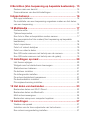 3
3
-
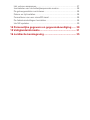 4
4
-
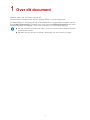 5
5
-
 6
6
-
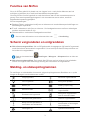 7
7
-
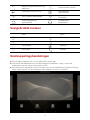 8
8
-
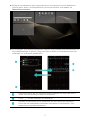 9
9
-
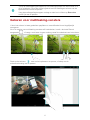 10
10
-
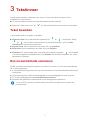 11
11
-
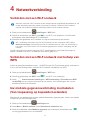 12
12
-
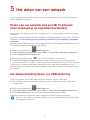 13
13
-
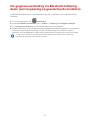 14
14
-
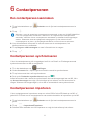 15
15
-
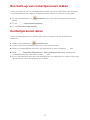 16
16
-
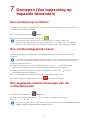 17
17
-
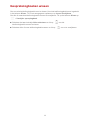 18
18
-
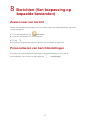 19
19
-
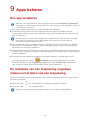 20
20
-
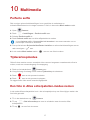 21
21
-
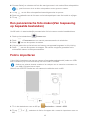 22
22
-
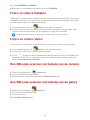 23
23
-
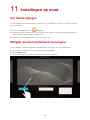 24
24
-
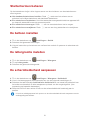 25
25
-
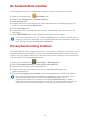 26
26
-
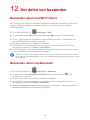 27
27
-
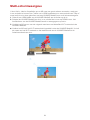 28
28
-
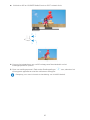 29
29
-
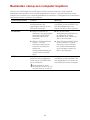 30
30
-
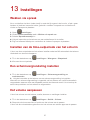 31
31
-
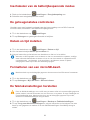 32
32
-
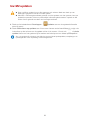 33
33
-
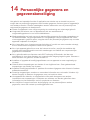 34
34
-
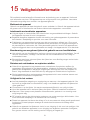 35
35
-
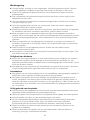 36
36
-
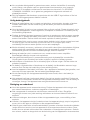 37
37
-
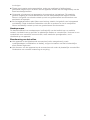 38
38
-
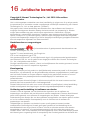 39
39
-
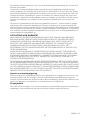 40
40
Huawei MediaPad M2 10.0 Handleiding
- Categorie
- Tabletten
- Type
- Handleiding
Gerelateerde papieren
-
Huawei MediaPad T1 10.0 de handleiding
-
Huawei P9 Lite - VNS-L22 Handleiding
-
Huawei HUAWEI P9 Handleiding
-
Huawei GT3 Handleiding
-
Huawei Nova Plus - MLA-L11 Handleiding
-
Huawei P9 Plus Handleiding
-
Huawei Mate S Handleiding
-
Huawei G8 de handleiding
-
Huawei MEDIAPAD X2 de handleiding
-
Huawei HUAWEI Mate 9 Handleiding